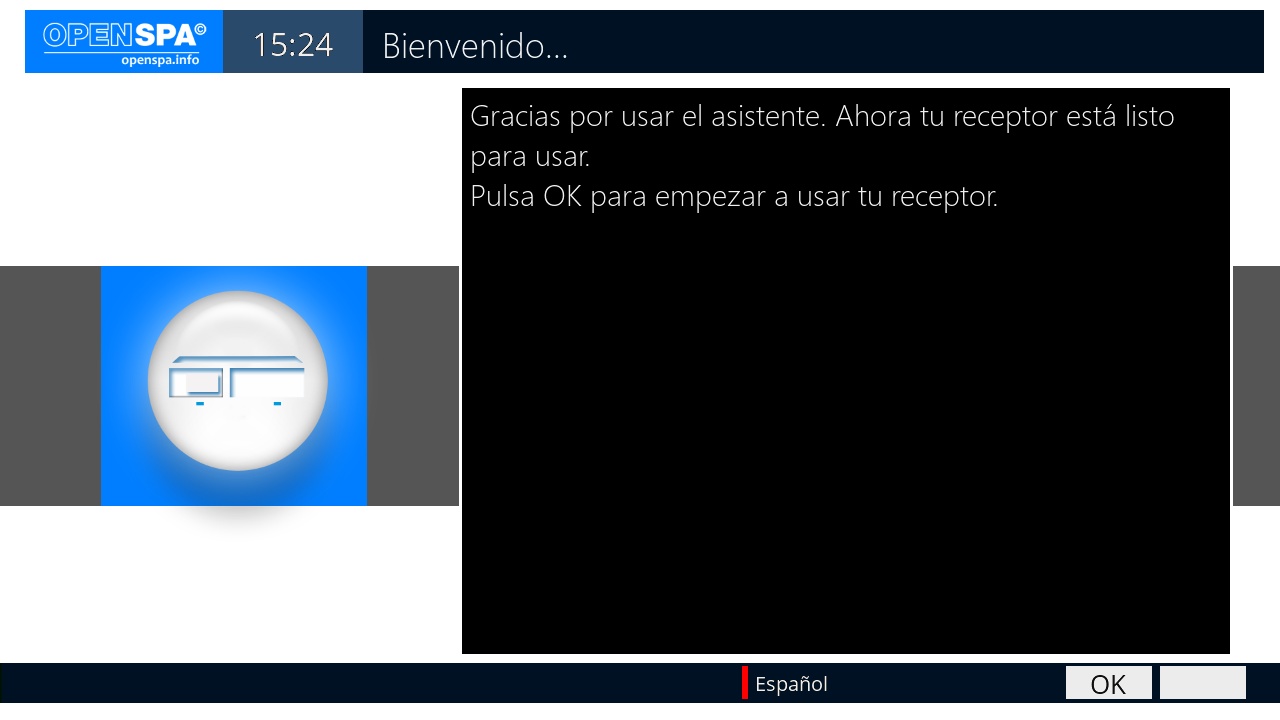En este tutorial vamos a utilizar el asistente de configuración inicial para configurar por primera vez la imagen OpenSpa en un receptor Linux Enigma2.
Importante: Los pasos descritos a continuación pudieran variar en algún aspecto dependiendo del modelo de receptor y versión de OpenSpa que estemos utilizando.
Asistente de Configuración OpenSpa
Todo el proceso de configuración inicial se hace a traves del asistente de configuración de OpenSpa o «wizard enigma2» como se conoce en ingles. Este proceso o al menos una gran parte de el puede ser omitido y configurado manualmente si así se desea.
El «wizard» o asistente de configuración aparece cuando instalamos la imagen, o teniéndola instalada, si restablecemos los ajustes de fabrica.
Configuración de idioma
Lo primero que vamos a hacer es configurar el idioma para que a partir de aquí todas las configuraciones las puedas hacer correctamente. Ademas, lleva las banderas por si aparece en un idioma como el chino, poder seleccionar sin problemas el que deseemos.
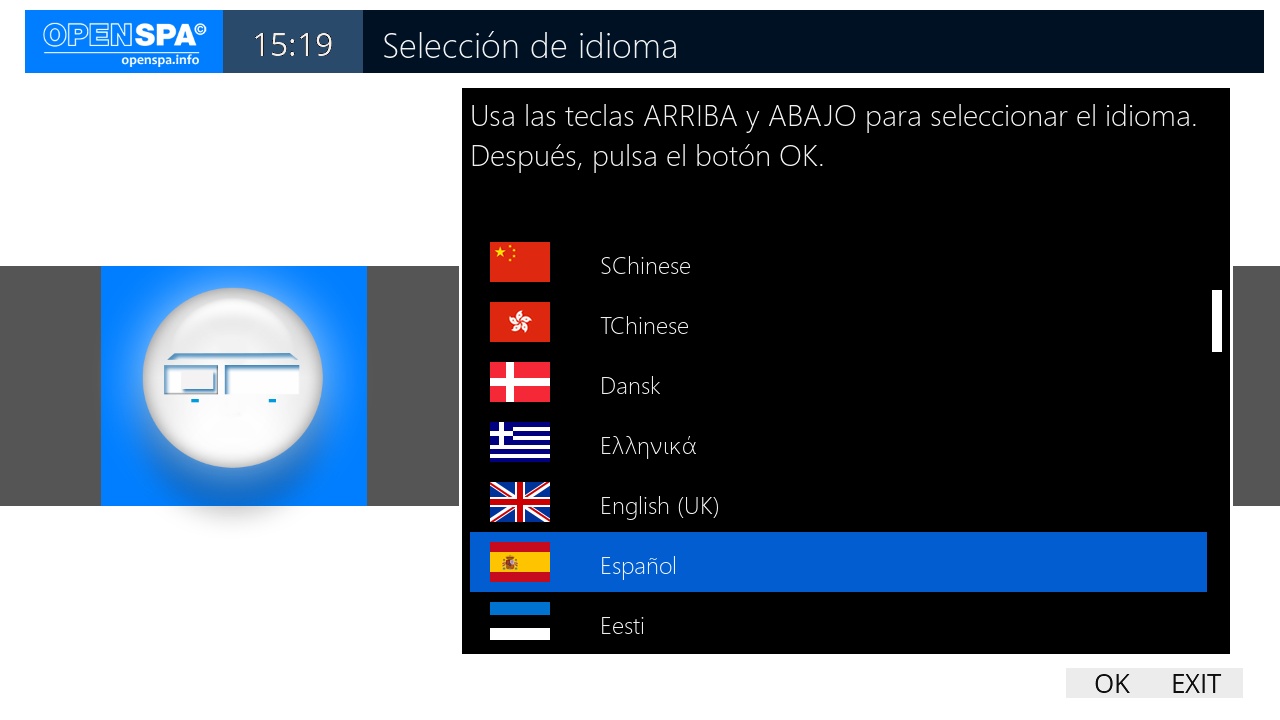
En la siguiente pantalla podemos borrar el resto de idiomas. No ocupan demasiado espacio, pero si no los vas a utilizar y sobre todo si usas un receptor con no demasiada memoria es recomendable borrarlos.
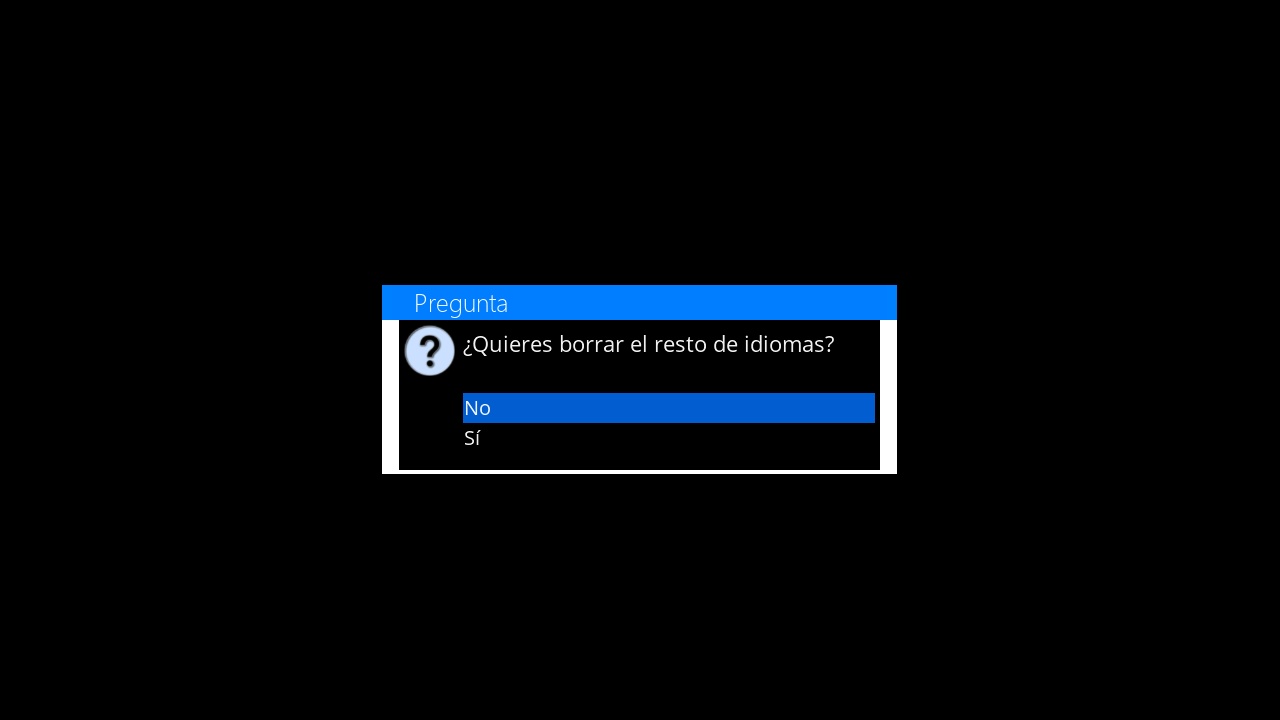
Asistente Vídeo
Una vez que hemos configurado el idioma, vamos a por algo muy importante en cualquier receptor de TV, el Asistente de Video.
En la primera pantalla tienes que seleccionar la entrada de vídeo por la que la TV, pantalla o proyector va a recibir la señal desde el receptor. Suelen ser HDMI, Componente, RCA y Euroconector (estas últimas los receptores más modernos ya no las llevan). Normalmente HDMI es la que más calidad y funciones proporciona y es la que deberías seleccionar:
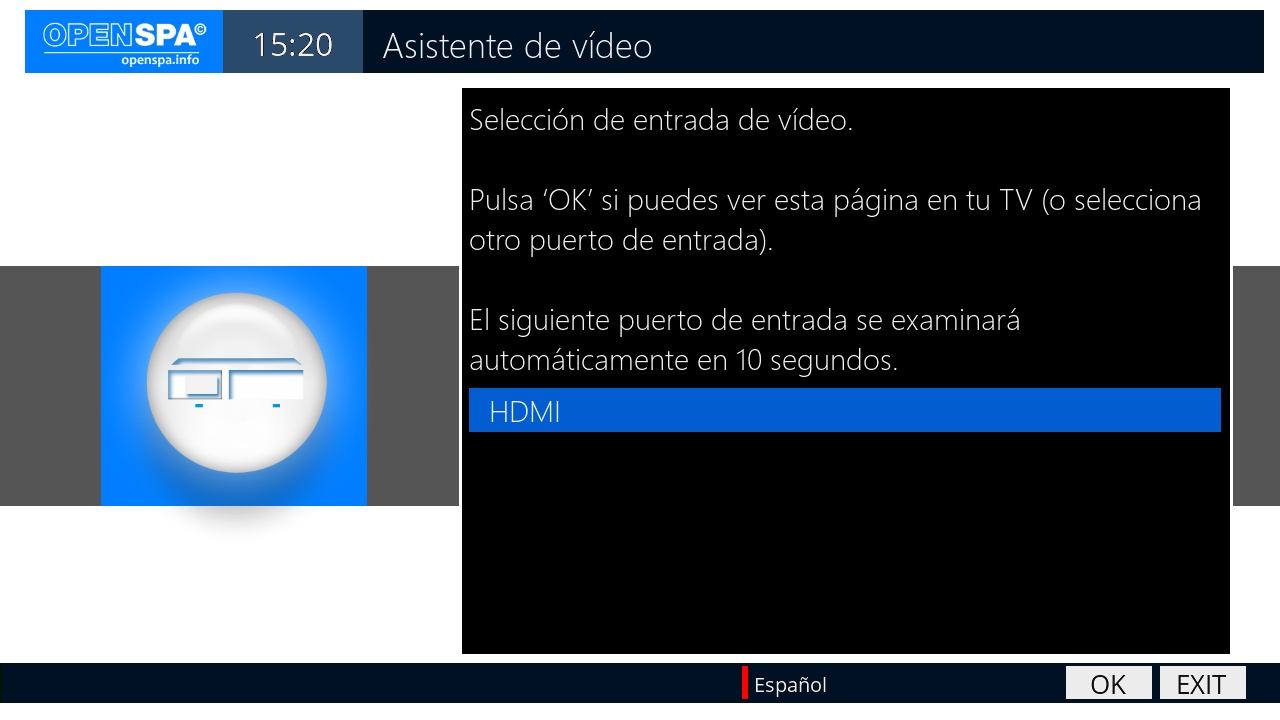
Ahora toca la resolución de vídeo (calidad), normalmente seleccionar la máxima que tu televisor, pantalla o proyector alcance.
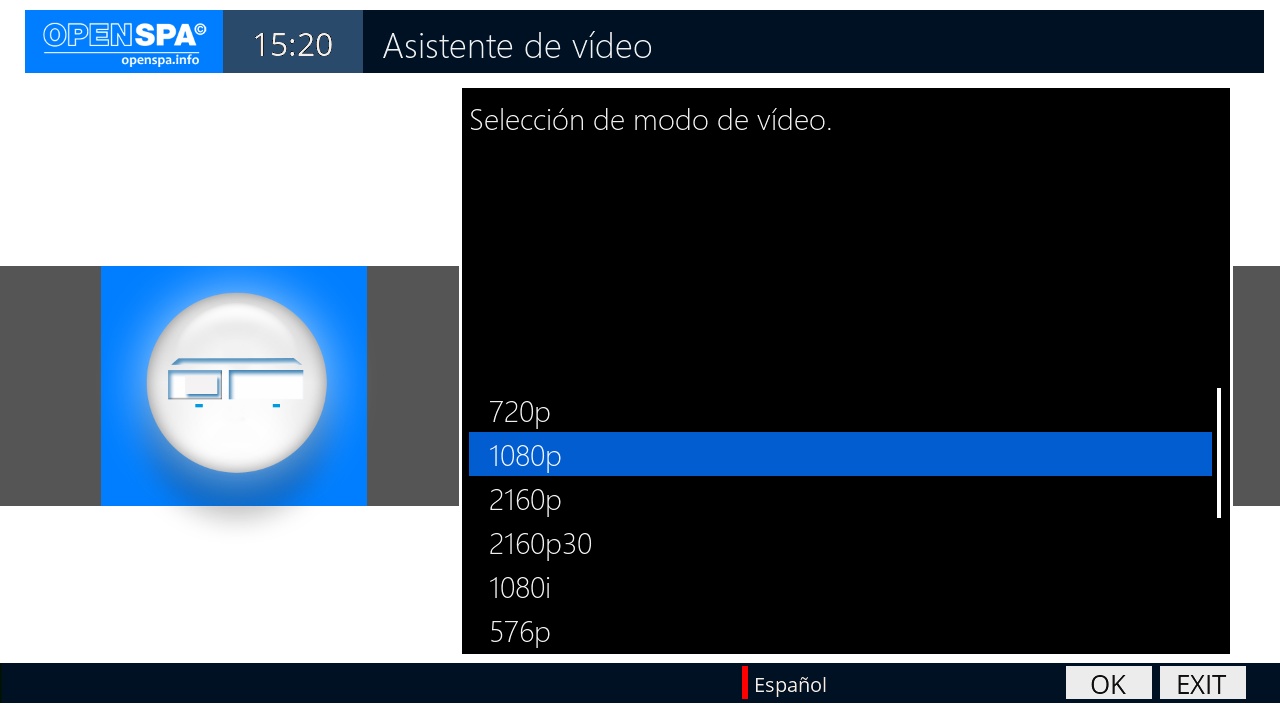
Seleccionamos la velocidad de refresco,en caso seleccionar multi dependerá de lo que admita nuestra televisión.
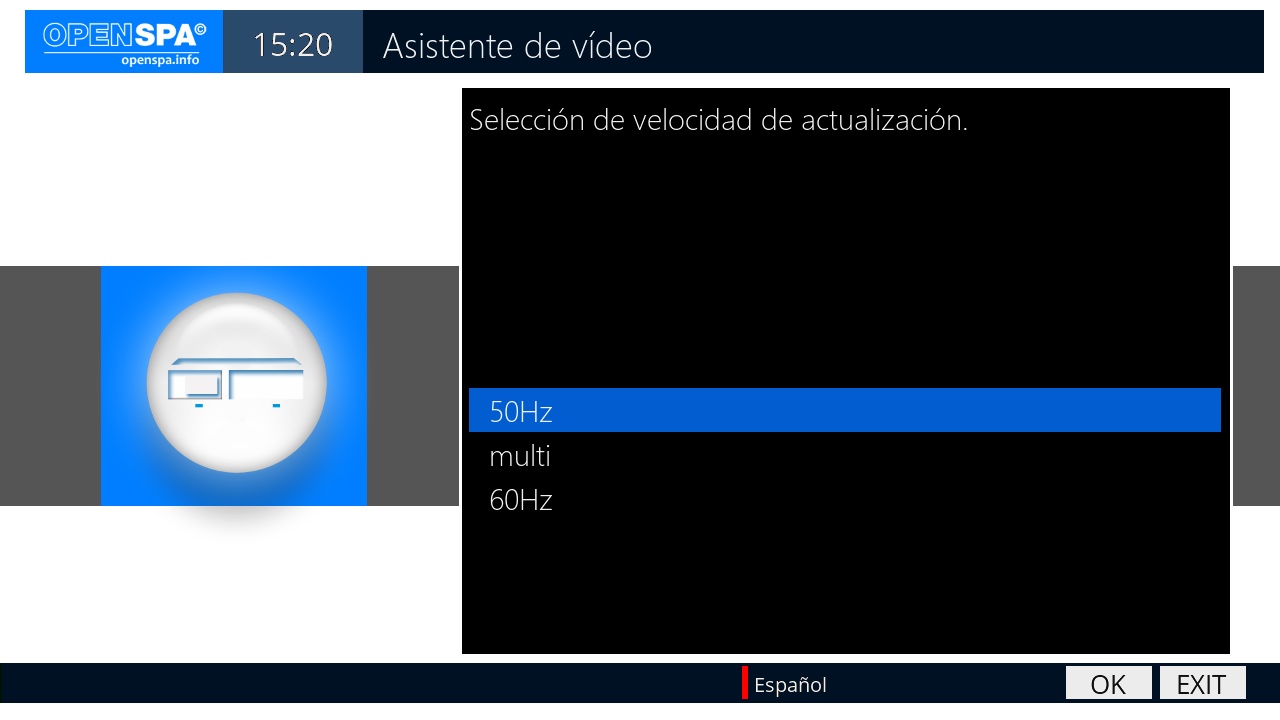
Restauración copia Seguridad
Si ya tenias previamente instalada OpenSpa y el sistema detecta una copia seguridad del receptor en el disco duro o USB te preguntara si quieres resturar dicha backup.
Pulsa NO para hacer una instalación limpiar o SI para restaurar una copia de seguridad previamente realizada con el SpzBackups
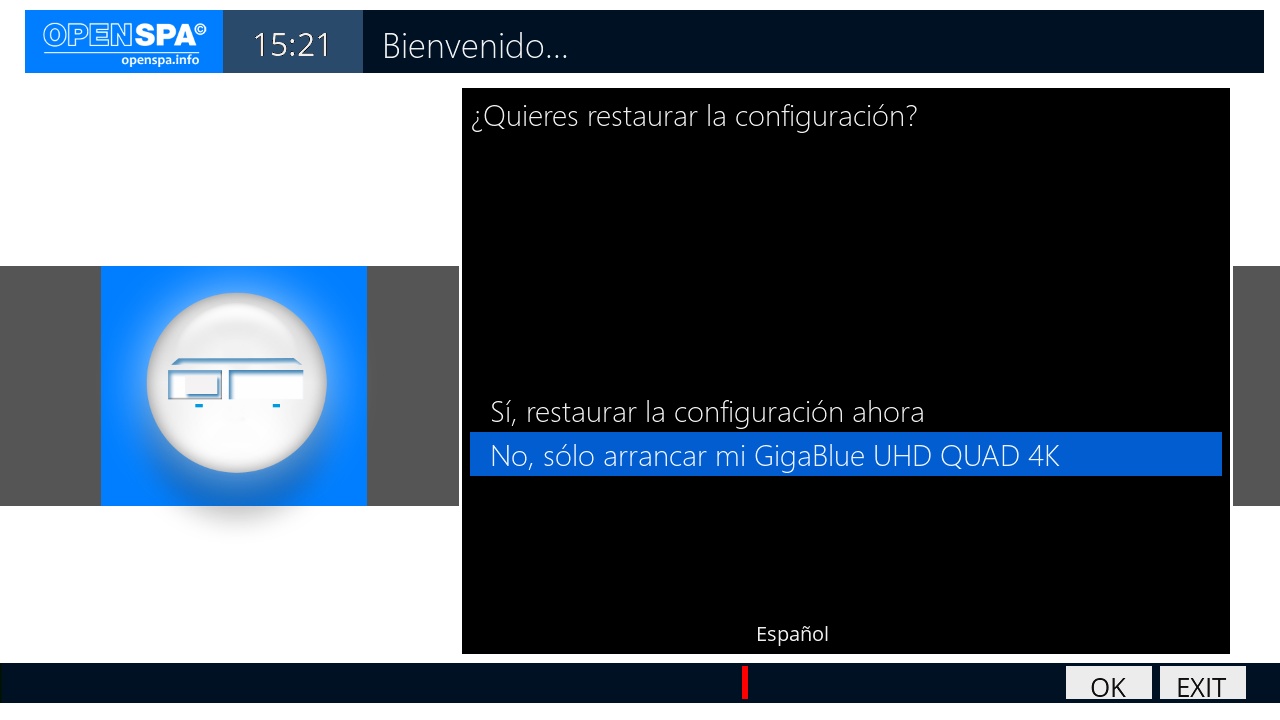
Ajustes Básicos
En la pantalla de bienvenida no hay que hacer nada, pulsa OK y seguimos con los ajustes básicos:
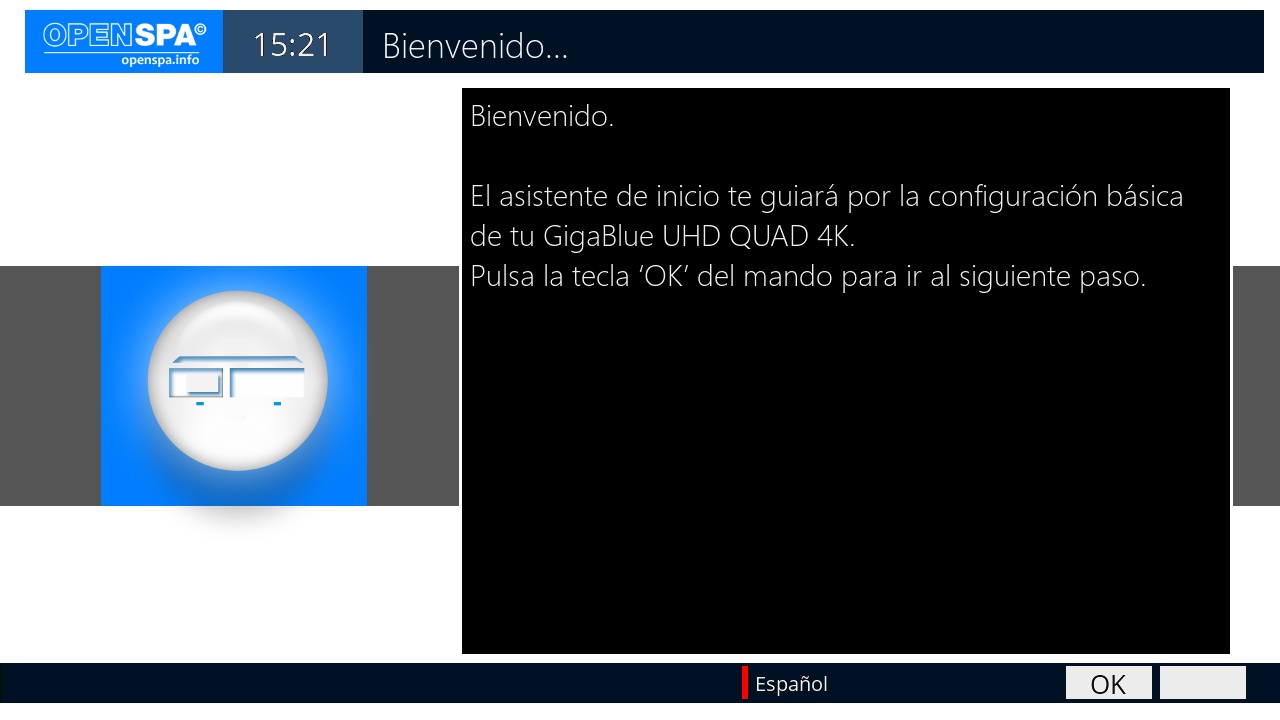
En esta pantalla, puede elegir si continuar con los ajustes básicos o salir del asistente y configurarlos en sus menús correspondiente en otro momento:
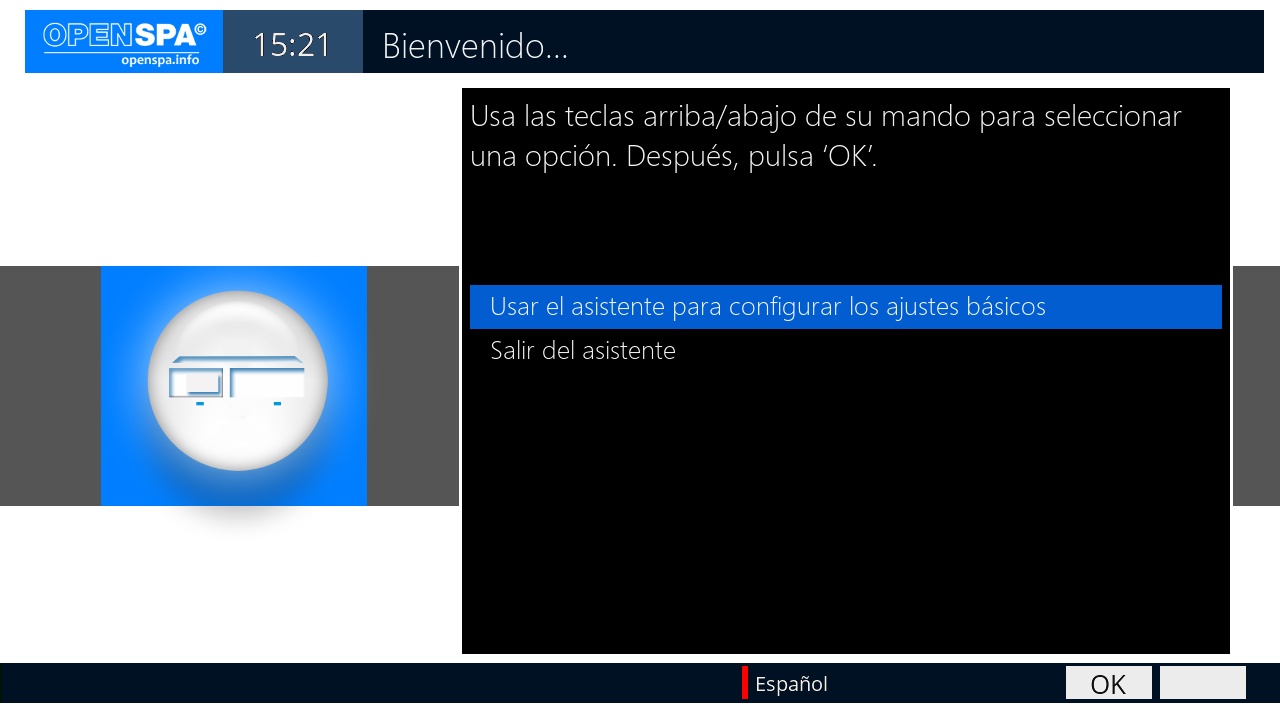
Configuración de Antena
Paso 9: La primera configuración se refiere al sintonizador A, donde configuraremos dependiendo de nuestra instalación de antena.
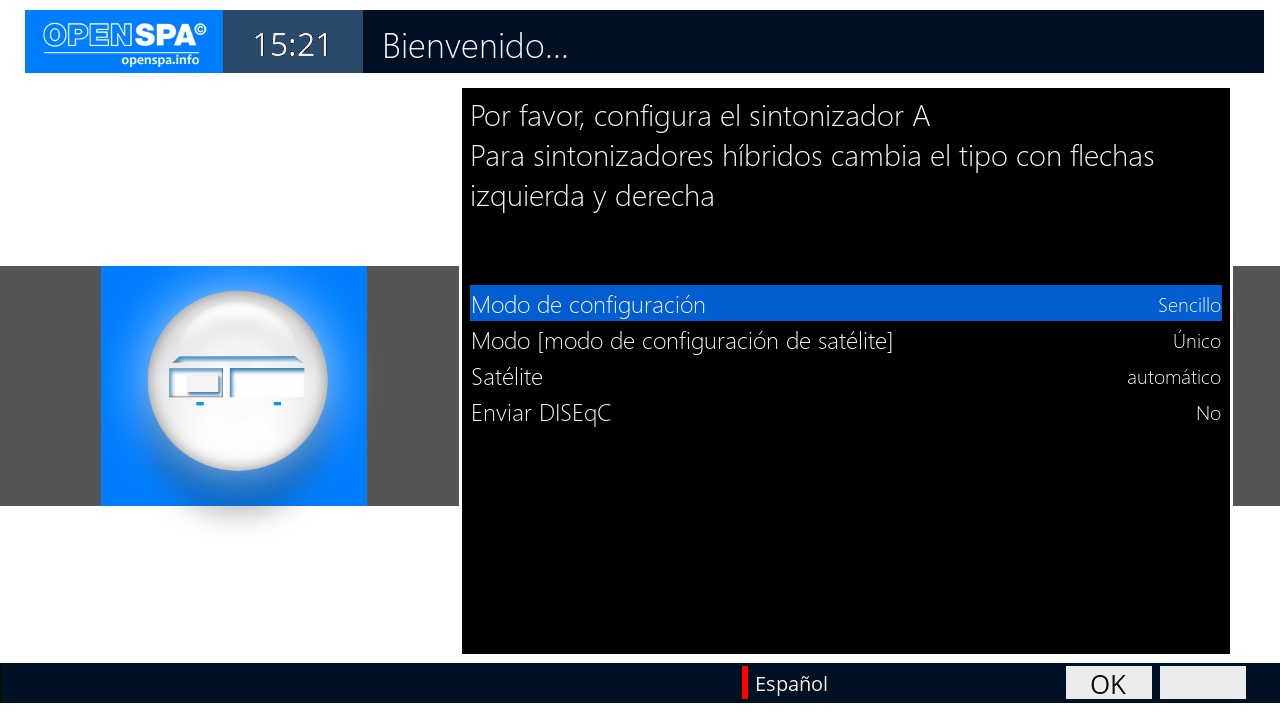
Si tu receptor tiene 2 o más sintonizadores, vuelve a salir la pantalla con el sintonizador B y sucesivos.
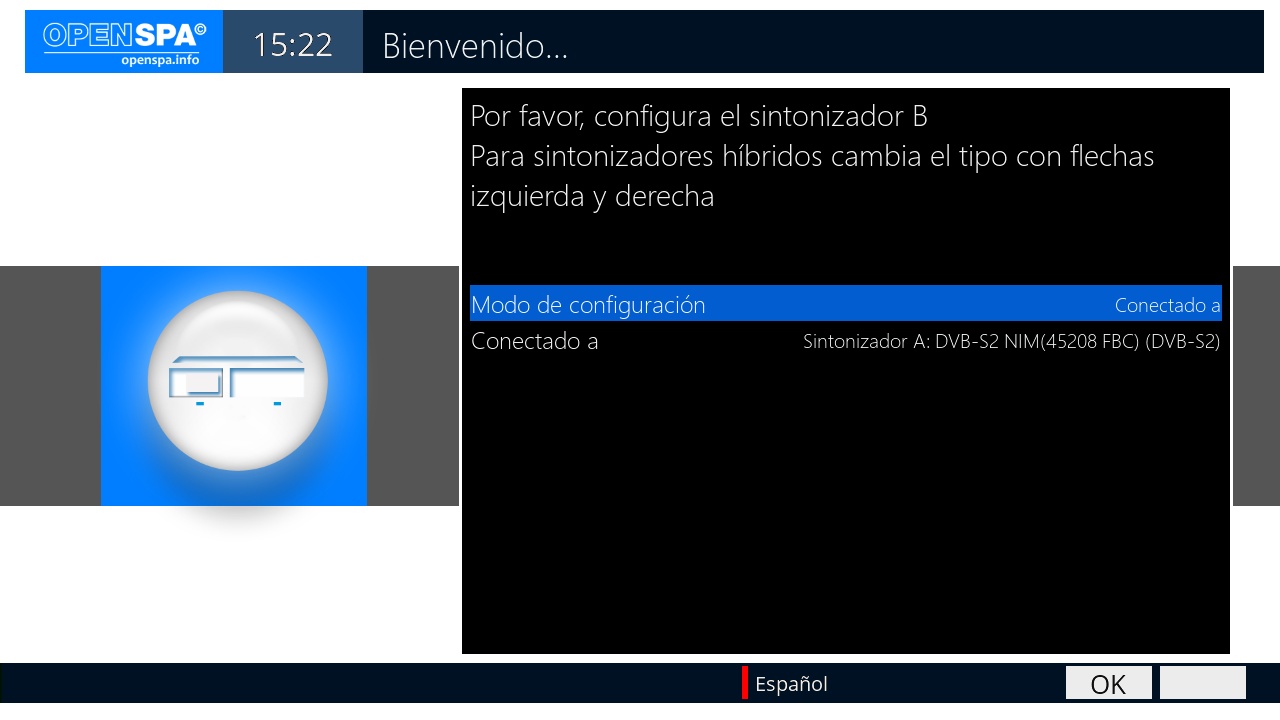
Y finalmente, te preguntara si quieres hacer una busqueda, personalmente recomiendo hacer una búsqueda automática en el satélite o satélites que tenemos y después continuar.
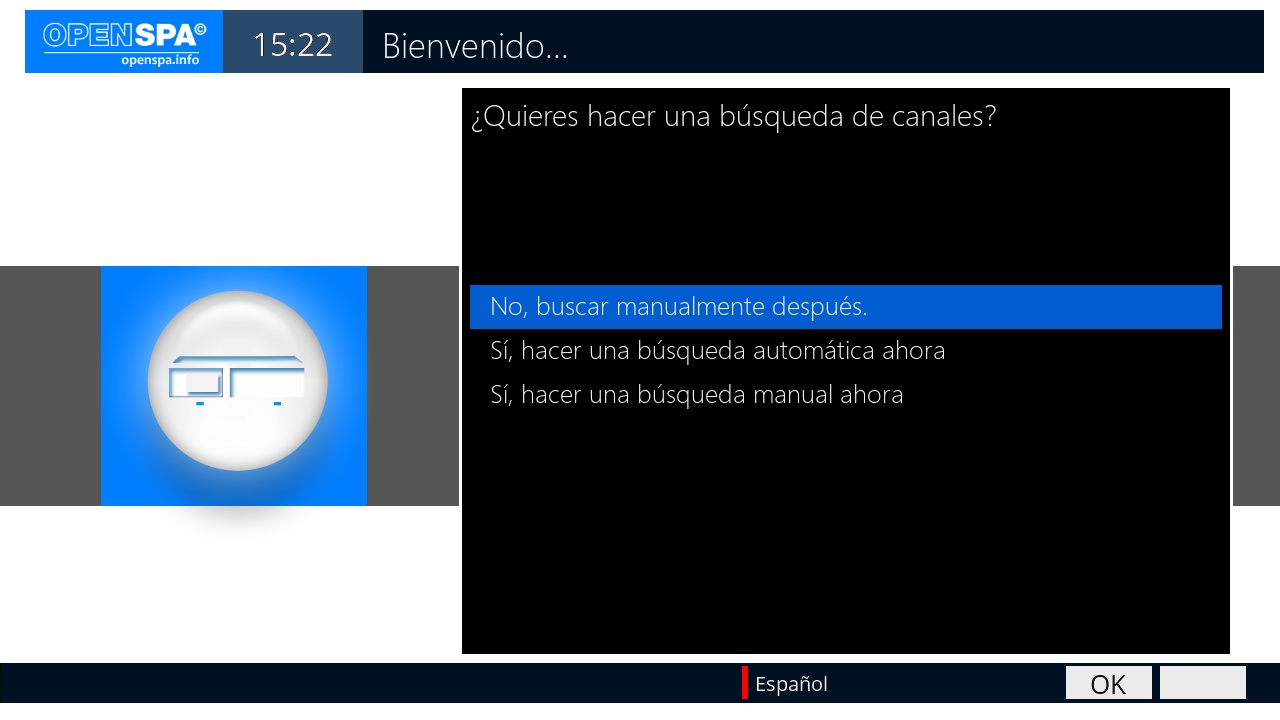
La configuración de sintonizadores es algo de los más complejo de enigma2, por ello tenemos una categoría especifica de ese tema donde podrás encontrar información mucho mas completa de la que hay en este articulo: https://wiki.openspa.info/articulos-cat/sintonizacion-canales/
Conexión a internet
Igual que antes, lo primero que vemos es la pantalla de bienvenida para conexión a Internet:
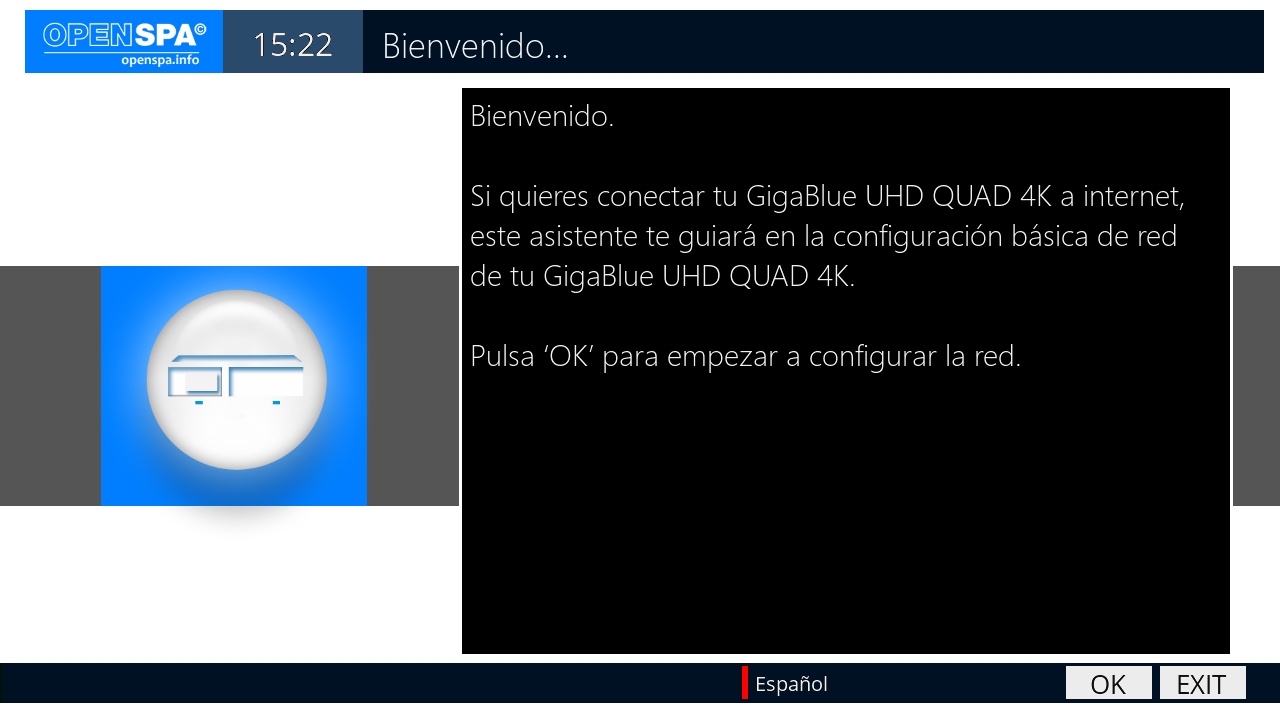
Verificación automática si existe cable red/internet conectado al receptor.
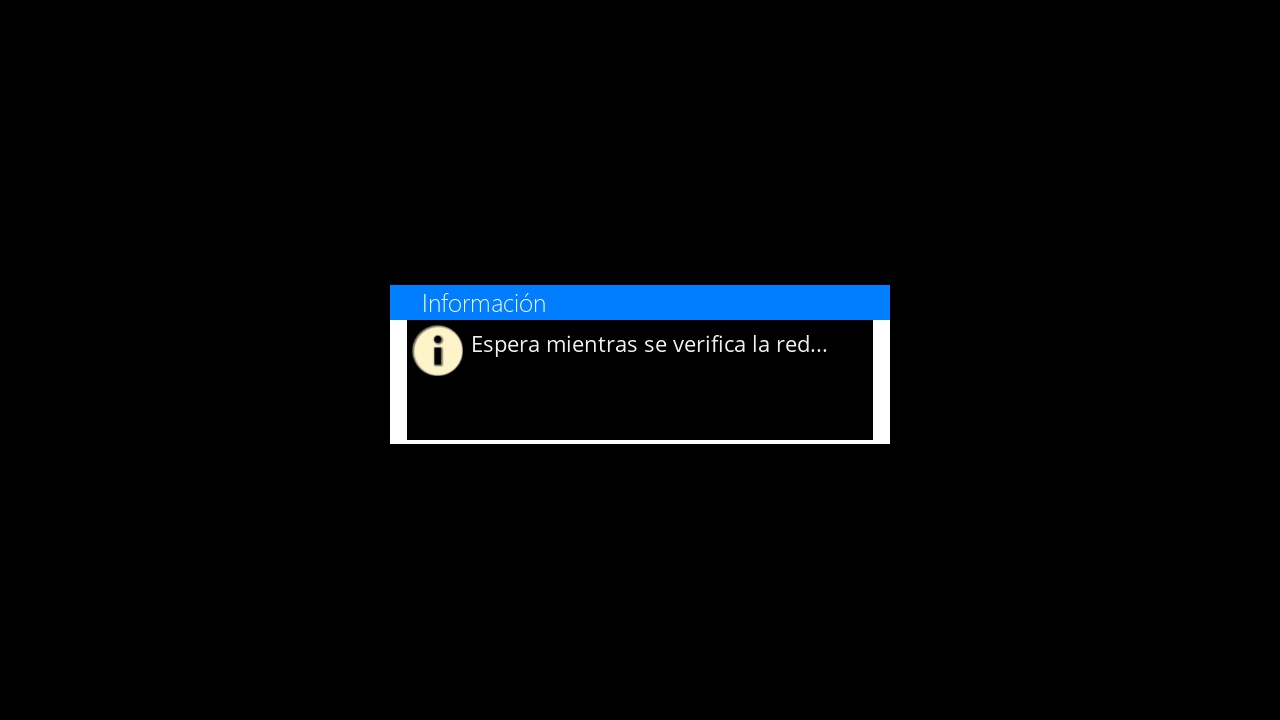
Tras la comprobación nos mostrará el estado de conexión de nuestro receptor.

Si no detecta ninguna red, y no necesitamos conexión este paso se puede omitir.
En caso de conectar por wifi (ya sea interno o por USB) tenemos la posibilidad de hacer la configuración desde estas pantallas o una vez terminado el asistente de configuración desde aqui:
Plugins Extra OpenSpa
Opcionalmente y tras finalizar el resto de configuraciones, podemos instalar plugins adicionales de Openspa en nuestro receptor.
SI en el caso de querer acceder a la instalación de plugins adicionales o NO si no sabemos que esto o queremos instalarlos luego más adelante desde el menú OpenSpa.
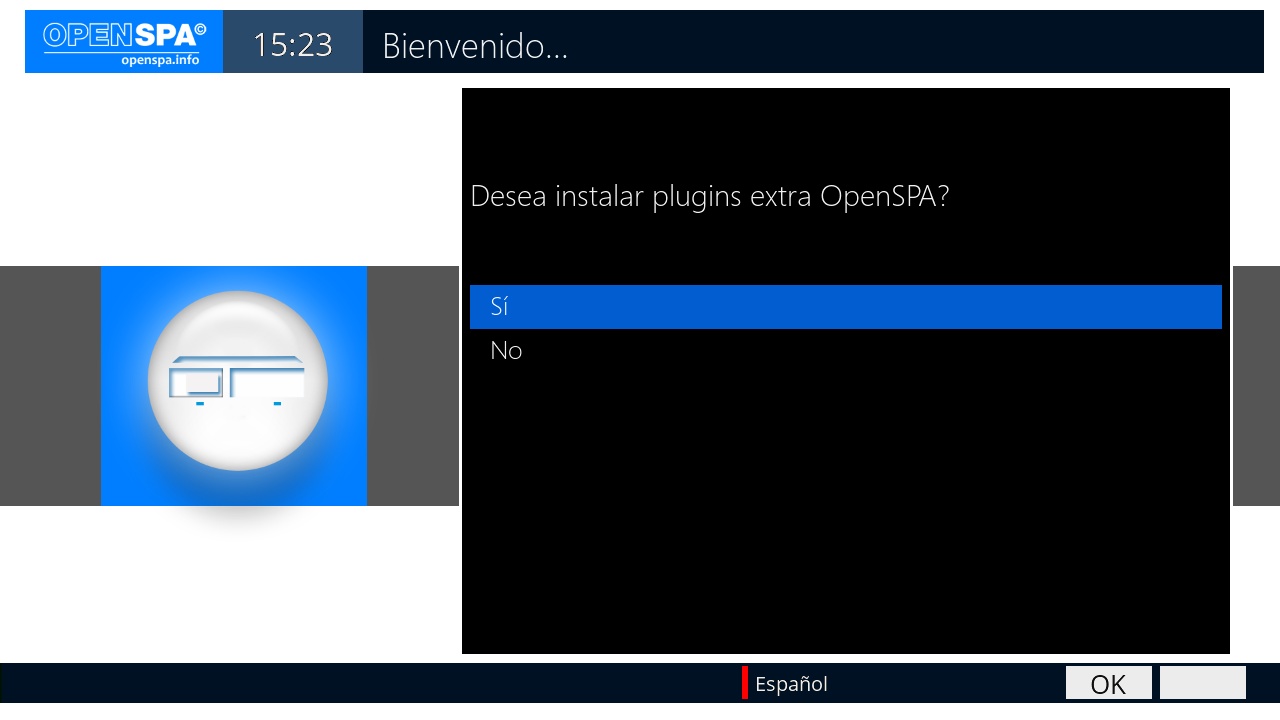
Ok para actualizar la lista de paquetes
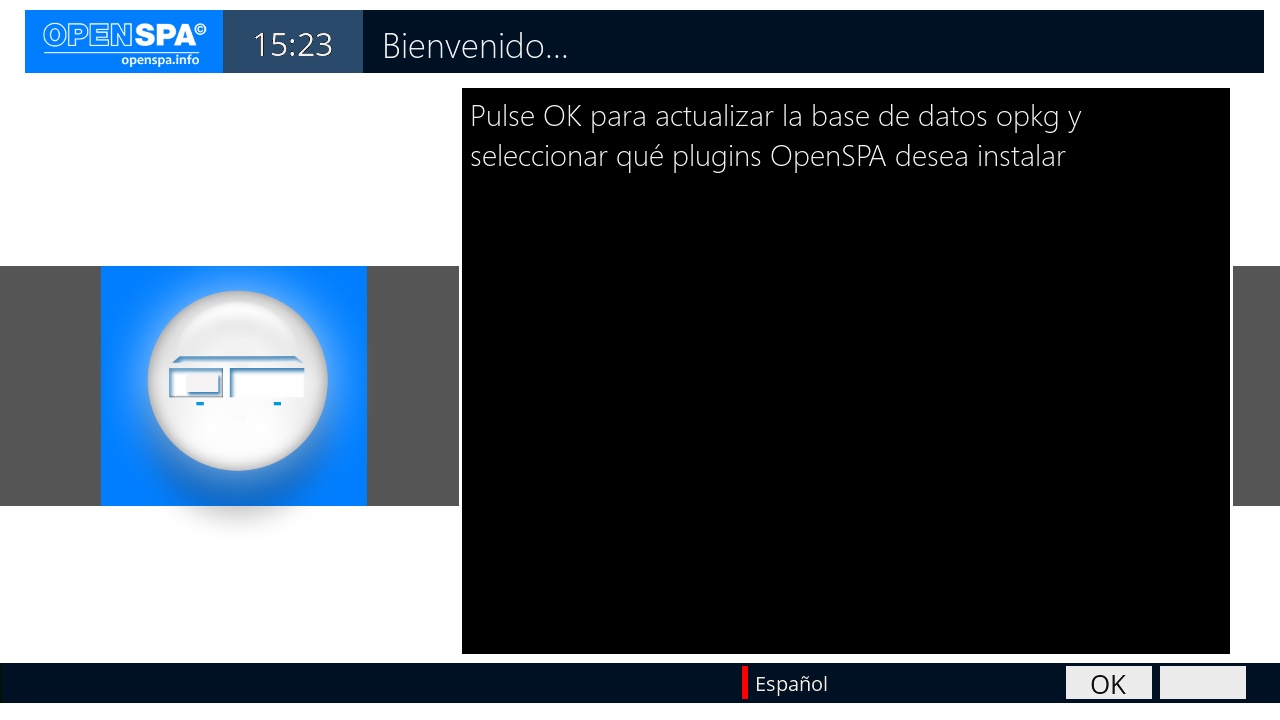
Esperamos a que se actualicen los paquetes.

Y de la lista que aparece puedes ir seleccionando todos los plugins y skins que desees instalar y pulsamos el botón VERDE para comenzar:
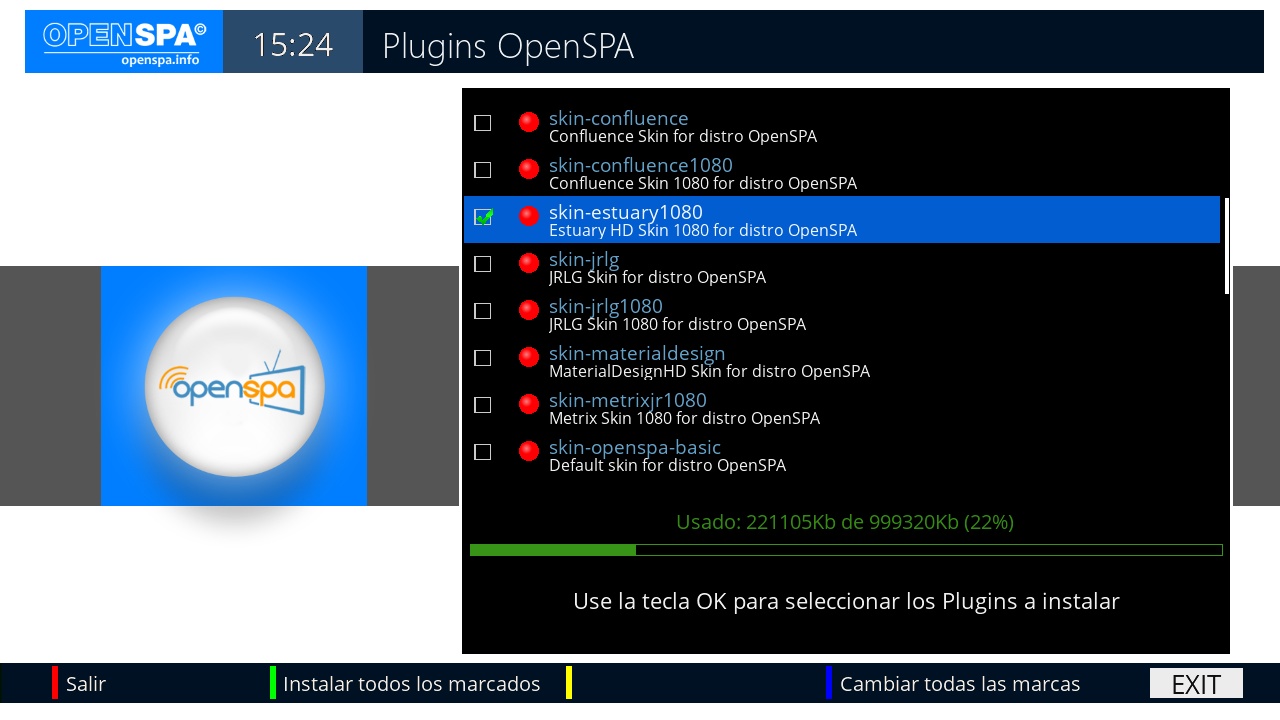
Y ya estaría. Muchas gracias por llegar hasta y por usar OpenSpa¡¡¡